¿Cómo agregar widgets a WordPress?
Publicado: 2021-08-17Crear un sitio web de WordPress es fácil, pero agregar widgets también es mucho más fácil. Los widgets están diseñados para hacer que su sitio sea más interactivo y dinámico. Los widgets le permiten agregar cosas como feeds de redes sociales, galerías de fotos, formularios de contacto, publicaciones populares recientes o chat en vivo en cualquier página de su sitio sin ingresar el código de su tema.
Eso significa que cualquier persona con conocimientos básicos de HTML o incluso sin experiencia en codificación puede usar o agregar un widget a su barra lateral de WordPress simplemente haciendo clic en "Agregar" junto al widget desde su panel de WordPress.
Hay algunas excepciones en las que agregar widgets puede no funcionar bien con ciertos temas, por lo que siempre es mejor consultar con su diseñador de temas antes de agregar nuevos para evitar romper algo.
¿Qué son los widgets de WordPress?
WordPress utiliza un sistema llamado widgets que le permite agregar cosas como presentaciones de diapositivas, menús personalizados y fuentes de redes sociales y más al área de la barra lateral de su sitio. Para los principiantes, esta es una manera fácil de comenzar a agregar contenido dinámico a su sitio.
Los widgets se pueden encontrar en la sección Widget de WordPress, a la que se puede acceder desde el menú Apariencia en el panel de control de WordPress. Hay dos tipos diferentes de widgets: permanentes y transitorios.
¿Cuáles son los beneficios de usar widgets?
Los widgets tienen muchos beneficios. En primer lugar, son fáciles de usar y solo tardan unos segundos en agregarse a cualquier página de su sitio. En segundo lugar, le permiten agregar contenido dinámico sin tener que editar los archivos de su tema. En tercer lugar, los widgets son aptos para dispositivos móviles y funcionarán en cualquier dispositivo. Finalmente, los widgets son fáciles de eliminar si ya no los quiere en su sitio.
Cómo agregar widgets en WordPress (después de la versión 5.8)
Agregar un widget en la barra lateral en la versión de WordPress 5.8 es diferente de las versiones anteriores. Así es cómo:
En la nueva versión, debe agregar un widget de su bloque Gutenberg. El proceso como editor de publicaciones o páginas. Usar esta nueva característica agregando un widget en la barra lateral es más fácil. Puede controlar y diseñar widgets profesionalmente utilizando el bloque Gutenberg.
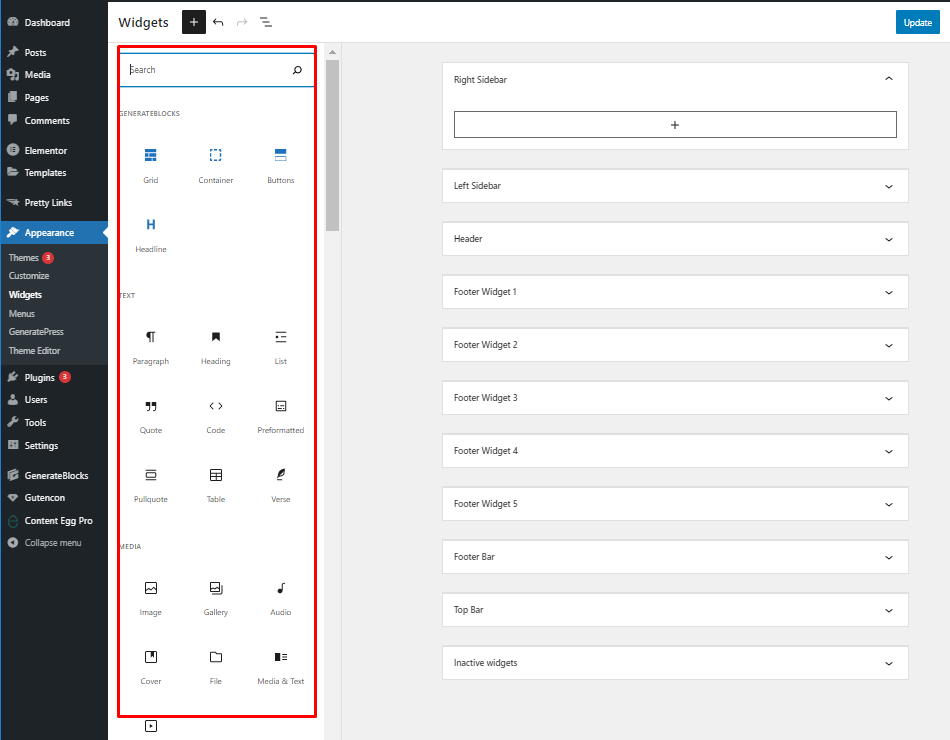
Por lo tanto, nunca necesitará aprender más para diseñar un widget de barra lateral en la nueva versión de WordPress.
¿Cómo agregar widgets en WordPress usando Dashboard? (Antes de la versión 5.8)
Hay muchas formas de agregar widgets en WordPress. La mayoría de los temas vienen con widgets disponibles desde el primer momento. También puede agregar un widget agregando un código abreviado a la plantilla de su sitio, lo que le permitirá colocarlo en un área determinada de su sitio.
Agregar widget usando el panel de WordPress
Para agregar widgets usando el tablero, siga estos pasos:
Inicie sesión en su panel de WordPress. Haga clic en Apariencia y luego seleccione Widgets en el menú del lado izquierdo de la pantalla. Haga clic en el widget que desea agregar y arrástrelo a la barra lateral o a cualquier otra área de la plantilla de su sitio donde desee que aparezca el widget. Verá un cuadro de diálogo que le indica que el widget se ha colocado correctamente.
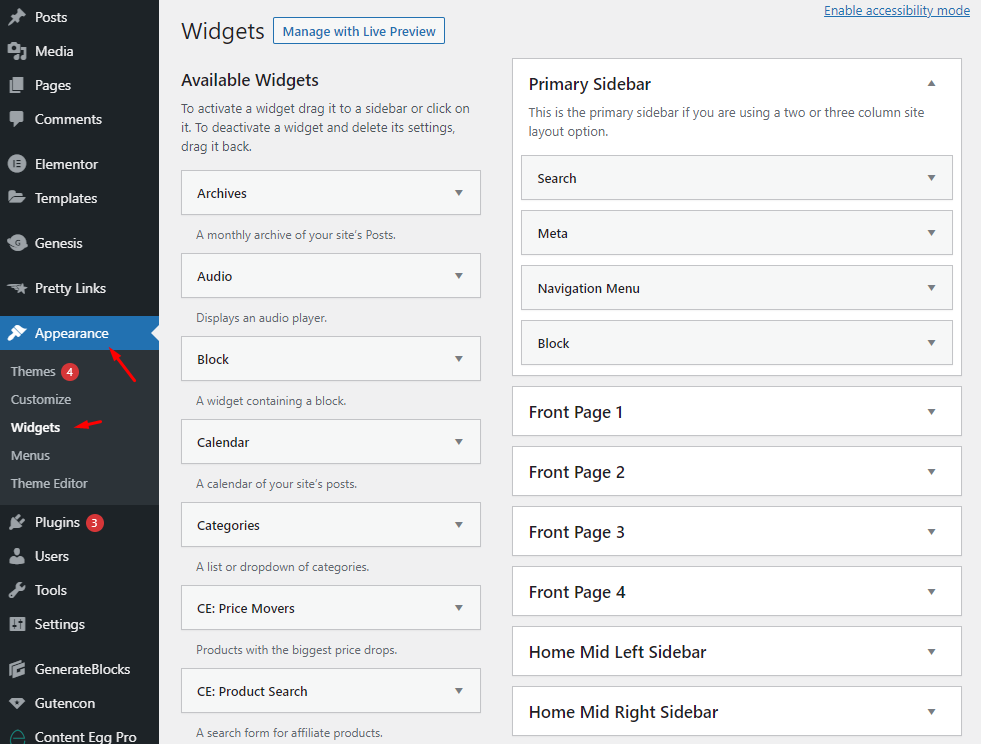
También puede hacer clic en el título de un widget que desea agregar a la barra lateral de su sitio, luego seleccionar la ubicación de la barra lateral y finalmente hacer clic en 'Agregar widget'.
Hay un modo de accesibilidad que le permite acceder fácilmente a los widgets de WordPress. Para usarlo, simplemente habilite el modo de accesibilidad desde la esquina derecha de la ventana del widget.
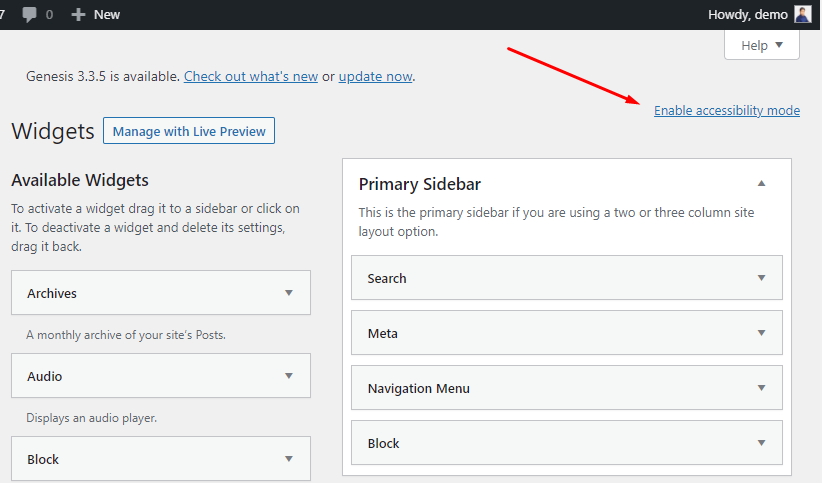
El botón 'Agregar' ahora estará disponible en cada widget. Ahora, hacer clic en el botón lo llevará a una pantalla accesible donde puede encontrar más fácilmente sus opciones de configuración de contenido y widgets.
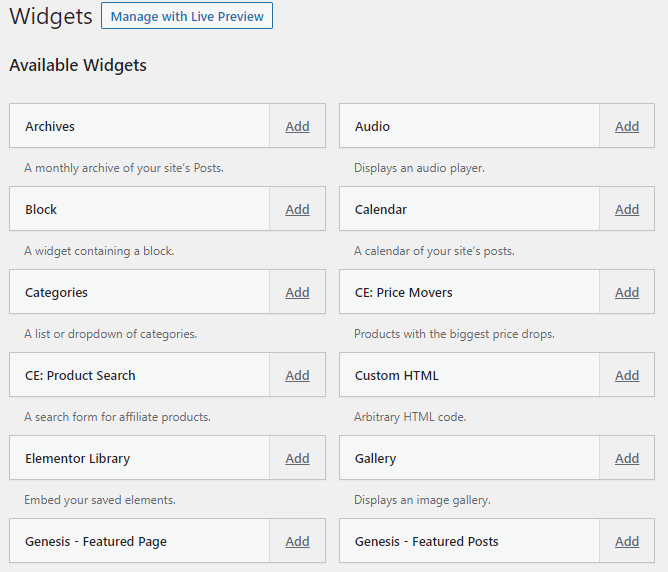
De otra forma, puede agregar el widget a su barra lateral usando la opción de vista previa en vivo. Si usa la vista previa en vivo, podrá ver cómo se vería el widget antes de agregarlo.

Para agregar un widget usando el modo de vista previa en vivo, simplemente vaya a Apariencia de WordPress> personalizador de temas y luego busque el widget. Luego seleccione la sección de widget deseada y busque su bloque de widget y finalmente haga clic en 'Agregar widget'
¿Cómo eliminar un widget en WordPress?
El proceso de eliminar un widget es muy similar a agregar uno. Inicie sesión en su panel de control de WordPress, luego seleccione apariencia>widgets y haga clic en el título del widget que desea eliminar.
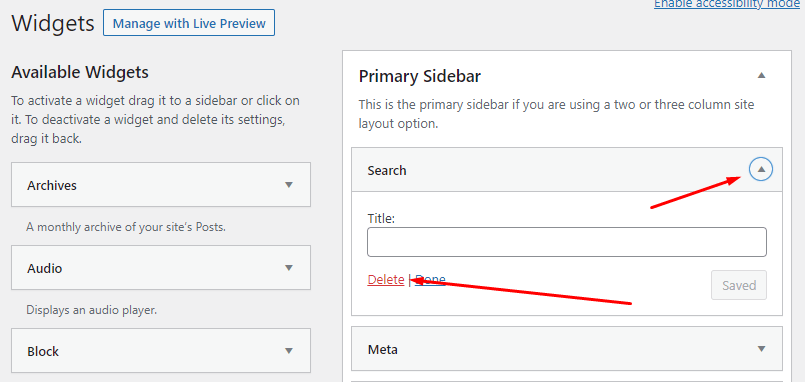
También puede eliminar un widget utilizando el modo de accesibilidad en el área de widgets de WordPress. Simplemente haga clic en la pestaña 'Opciones de pantalla' y seleccione la casilla de verificación para el modo de accesibilidad. Ahora verá un enlace adicional que se llama 'Eliminar widget'.
Si desea eliminar el widget en una sección específica, puede hacerlo directamente desde esa sección.
También puede inactivar un widget fácilmente y cambiar su configuración a inactivo. Hacer un widget inactivo es simple, simplemente arrastre y suelte un widget en la sección de widgets inactivos.
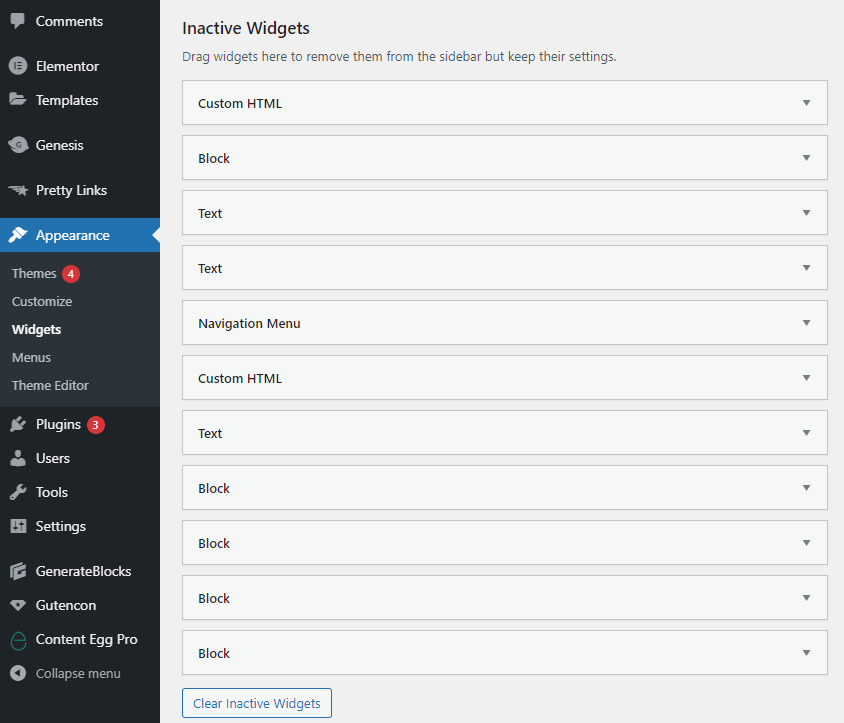
Puede usar su widget inactivo en cualquier momento que desee. Simplemente cambie la configuración del widget de nuevo a activa, luego puede arrastrar y soltar nuevamente en la ubicación deseada de la barra lateral.
Si desea agregar varios widgets en la misma ubicación, puede hacerlo fácilmente arrastrando su widget inactivo desde la sección y soltándolo en cualquier área o barra lateral que desee agregar.
¿Cómo agregar un widget usando códigos cortos en WordPress?
Para usar shortcode, simplemente vaya a su panel de WordPress>widgets , luego haga clic en el widget de texto y arrástrelo a la ubicación de la barra lateral. Luego abra el widget de bloque de texto y pegue su código abreviado aquí y finalmente haga clic en el botón Guardar del widget.
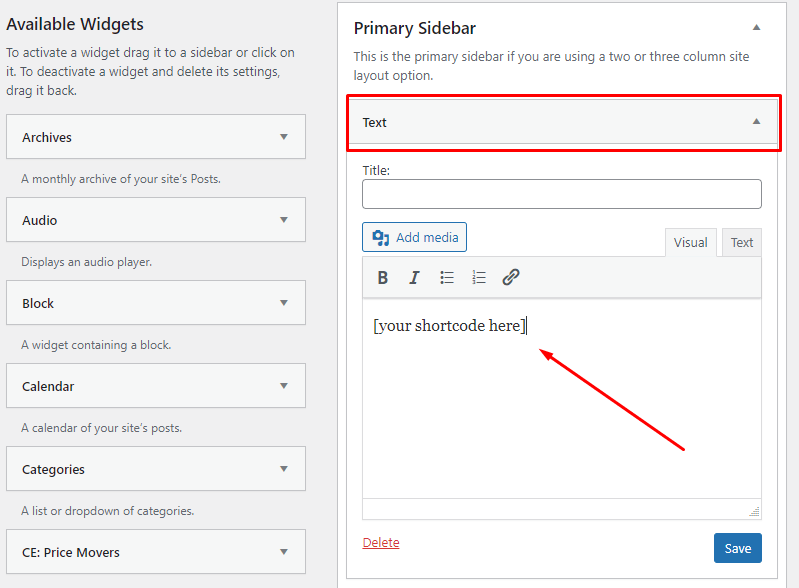
¿Qué tipo de widgets están disponibles para WordPress?
Hay varios tipos de widgets que puede agregar a la plantilla de su sitio en WordPress. Echemos un vistazo a algunos de los widgets más comunes disponibles:
Widget de texto predeterminado, HTML personalizado, búsqueda, publicación reciente, categoría, imagen, nube de etiquetas, comentario y más.
Además, muchos temas de WordPress ofrecen diferentes tipos de widgets. Entonces, si usa el tema premium de WordPress de la mejor calidad, obtendrá muchos widgets que puede agregar a su WordPress, lo que hará que su sitio sea más atractivo y fantástico.
Complemento de widget personalizado superior de WordPress
Usando un complemento de control de Widget personalizado, puede agregar cualquier widget personalizado y controlarlo según sus necesidades. Es muy simple. Puede usar el complemento Opciones de widget que es muy popular entre los usuarios de WordPress.
Para instalar este complemento, simplemente vaya al tablero de WordPress> sección de complementos , luego busque y haga clic en el botón 'agregar nuevo '.
Luego verá la página del complemento, busque ' Opciones de widget' y luego haga clic en el botón 'instalar ahora' . Después de eso, simplemente haga clic en activar el complemento y ¡listo!
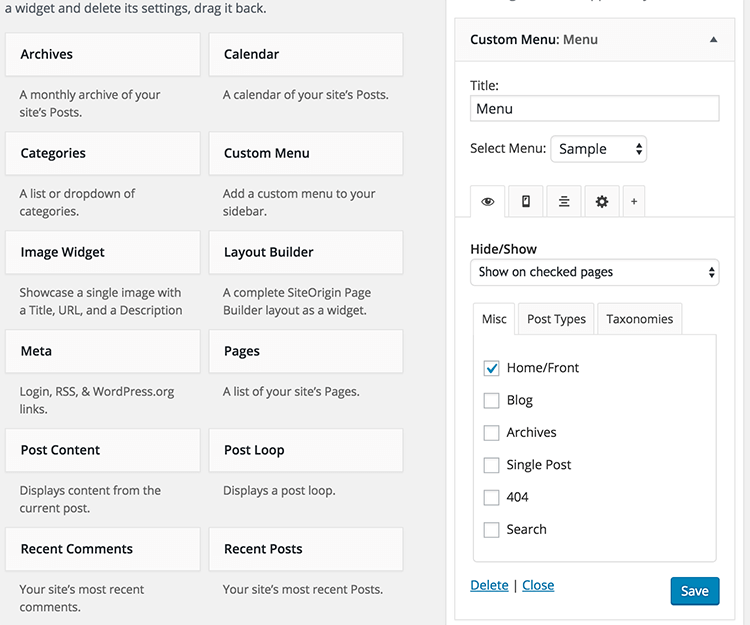
Ahora, con el complemento de opciones de widgets, puede controlar más de su widget existente y agregar nuevos bloques de widgets.
También puede eliminar el widget predeterminado proporcionado por WordPress y reemplazarlo por uno personalizado o deshabilitar el widget existente en su WordPress.
En conclusión
El proceso de agregar un widget a tu WordPress es muy similar a eliminarlo. Entonces, si eres un novato en este campo, ¡no te preocupes por eso! Solo tienes que intentarlo un poco antes de poder hacer lo correcto.
Espero que mi artículo lo ayude a comprender más sobre cómo agregar un widget a su WordPress fácilmente y sin ningún problema. Si tiene alguna pregunta o idea con respecto a este tema, no dude en publicar su comentario aquí.
